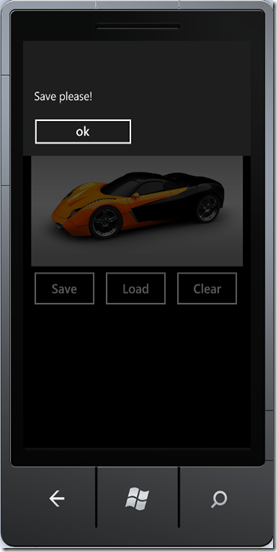В этой статье мы раcсмотрим как сохранить, загрузить и удалить картинку с Isolated Storage. Картинка у нас будет задана ссылкой из интернета.
<Image Name="myImage" Width="460" Height="250" Source="http://autoworld.ucoz.ru/_fr/0/8777267.jpg"/>
На этой страничке еще есть Image для картинки которую мы будем загружать из IS.
<Image Name="copyImage" Width="460" Height="250" />
После загрузки приложения оно выглядит вот так:

Для сохранения картинки используем следующий метод:
private void SaveClick(object sender, RoutedEventArgs e)
{
var imageUrl = ((System.Windows.Media.Imaging.BitmapImage)(myImage.Source)).UriSource.AbsoluteUri;
var uri = new Uri(imageUrl, UriKind.Absolute); var wc = new WebClient();
wc.OpenReadAsync(uri);
wc.OpenReadCompleted += (o, args) =>
{
var sourceImage = new BitmapImage();
sourceImage.SetSource(args.Result);
using (var isolatedStorage = IsolatedStorageFile.GetUserStoreForApplication())
{
using (var isfileStream = new IsolatedStorageFileStream(imageName, FileMode.Create, isolatedStorage))
{
var bitmap = new WriteableBitmap(sourceImage);
bitmap.SaveJpeg(isfileStream, sourceImage.PixelWidth, sourceImage.PixelHeight, 0, 100);
}
}
};
}
Переменной imageName присваиваем любую строку.
Для загрузки приложения используем:
private void LoadClick(object sender, RoutedEventArgs e)
{
var bmp = new BitmapImage();
using (var iStorage = IsolatedStorageFile.GetUserStoreForApplication())
{
if (iStorage.FileExists(imageName))
{
using (var fStream = iStorage.OpenFile(imageName, FileMode.Open))
{
bmp.SetSource(fStream);
copyImage.Source = bmp;
}
}
else
{
MessageBox.Show("Save please!");
}
}
}
В методе есть проверка на наличие данных в хранилище, то есть если мы нажмем Load после первой загрузки приложения или очистим перед єтим хранилище, то программа нам выдаст ошибку.
Для очищения хранилища также нужно проверить наличие в нем данных.
private void ClearClick(object sender, RoutedEventArgs e)
{
using (var iStorage = IsolatedStorageFile.GetUserStoreForApplication()
{
try
{
if (iStorage.FileExists(imageName))
{
iStorage.DeleteFile(imageName);
}
}
catch (Exception)
{
} }
}
Теперь нажимаем кнопку Save, и после нее Load и вот результат нашей работы: